PPT内部线条粗细设置的方法
2023-06-19 11:33:05作者:极光下载站
PPT是很多小伙伴都在使用的一款演示文稿编辑程序,在这款程序中,我们不仅可以对演示文稿进行文字的添加,还可以给幻灯片中的各种内容都添加和是哪个动画效果,使其更加生动。在使用PPT程序编辑演示文稿的过程中,有的小伙伴想要单独更改表格内部框线的粗细,这时我们只需要选中弄整个表格,然后在表设计的子工具栏中打开框线粗细工具,接着在下拉列表中进行选择,最后打开边框工具再点击“内部框线”选项即可。有的小伙伴可能不清楚具体的操作方法,接下来小编就来和大家分享一下PPT内部线条粗细设置的方法。
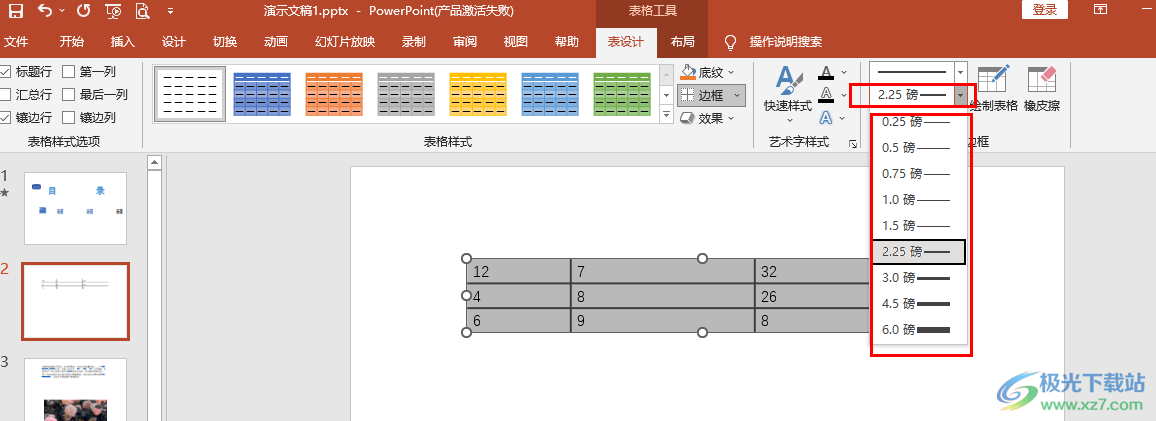
方法步骤
1、第一步,我们先在电脑中找到一个演示文稿,右键单击该文稿,然后在菜单列表中点击“打开方式”,再在子菜单列表中点击选择“powerpoint”选项
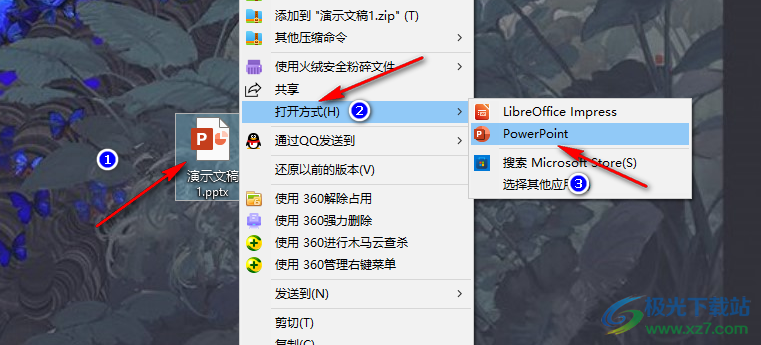
2、第二步,进入PPT页面之后,我们在该页面中打开“插入”工具,再在子工具栏中打开“表格”工具,然后选择自己需要的表格行数以及列数

3、第三步,插入表格之后,我们使用快捷键“Ctrl+A”全选表格,接着在“表设计”下打开“表格样式”框中的“其它”图标
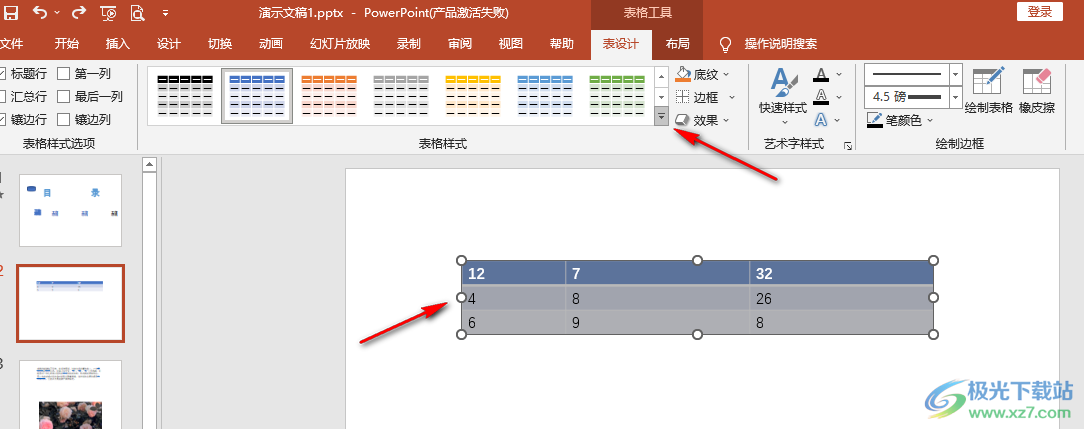
4、第四步,在“表格样式”的下拉列表中,我们点击第一个表格样式,将表格设置为无边框样式
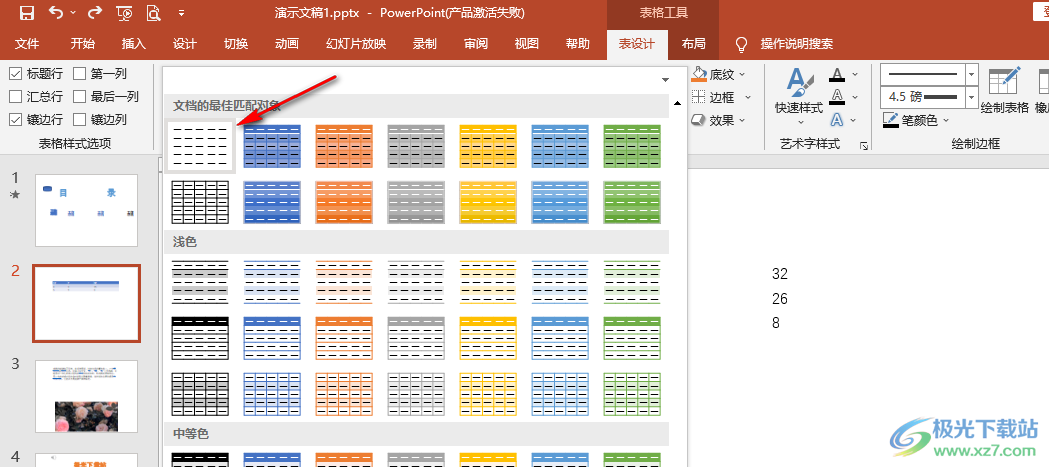
5、第五步,设置好无边框之后,我们在“绘制边框”处点击打开如图所示图标,也就是边框线的粗细工具,然后在下拉列表中选择一个自己需要的线条粗细
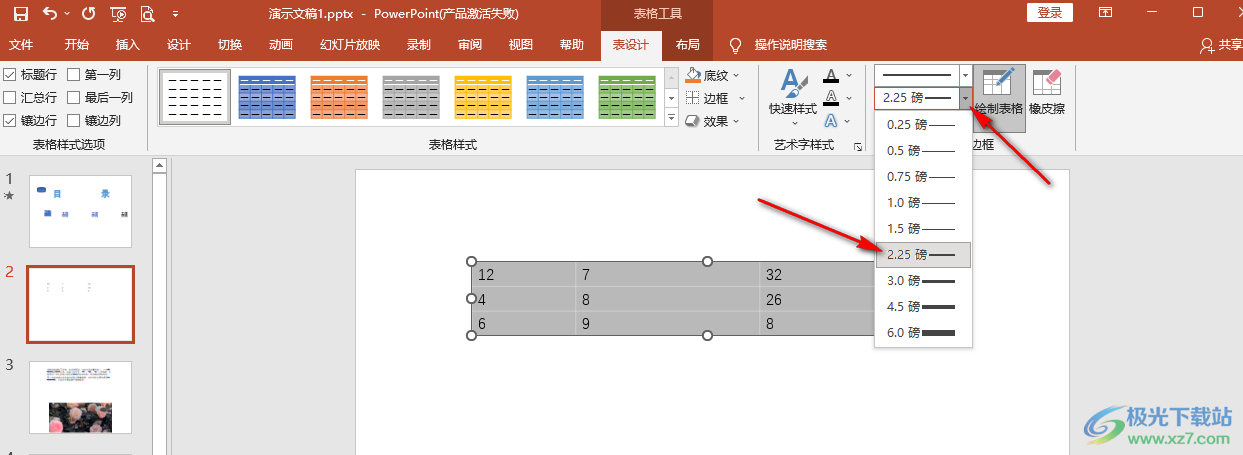
6、第六步,选择好边框的粗细之后,我们再打开边框工具,然后在下拉列表中点击选择“内部框线”选项,接着在表格中就能看到自己选择的内部框线样式了
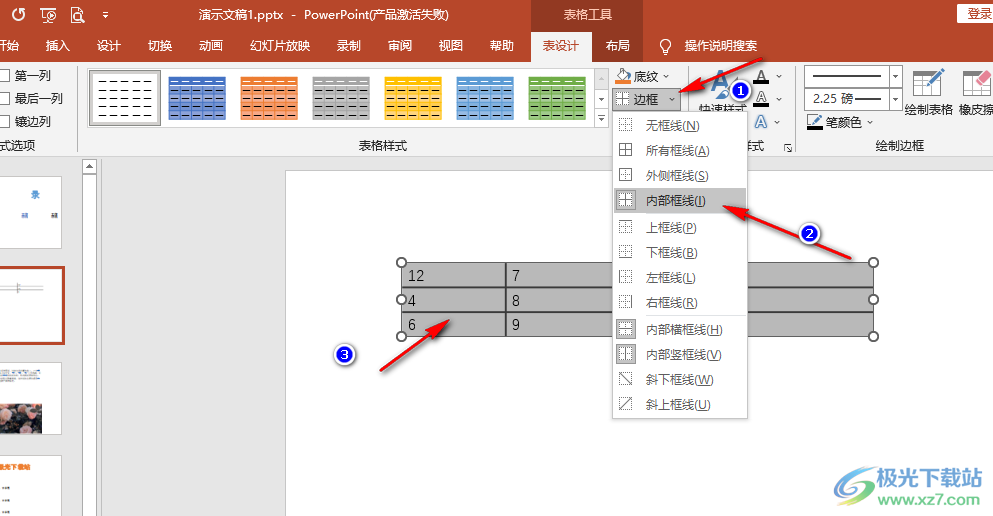
以上就是小编整理总结出的关于PPT内部线条粗细设置的方法,我们在PPT中插入表格,然后将表格样式设置为无边框样式,接着在表设计的子工具栏中打开边框粗细工具,然后在下拉列表中选择一个自己需要的内部框线粗细样式,最后打开边框工具再点击内部框线选项即可,感兴趣的小伙伴快去试试吧。
